コスパ重視でゲーミングモニターを探している人にオススメの144Hz対応ゲーミングモニターを紹介
します。
そんな人にオススメの記事です。
動きの激しいゲームをするなら確実に144Hz以上がおすすめ。しかも、240Hzとかが出てきている中、144Hzはかなり安く購入できるのも魅力ですね。

-

-
Acer VG240YSbmiipfxレビュー!165Hzコスパ最強ゲーミングモニターで遊びつくす
続きを見る
60Hzと144Hzの違い!144Hzにするメリット
 60Hzと144Hzの大きな違いは、1秒間に画像を何枚書き換えられるかです
60Hzと144Hzの大きな違いは、1秒間に画像を何枚書き換えられるかです
。「Hz」の前に表記されている数値は、1秒間に書き換えられる画像枚数を表しています。
数値だけ見てもピンとこないと思うのですが、映像で比較してみると違いがハッキリ分かります。
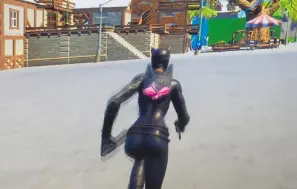
60Hzで表示された場合の映像

165Hzで表示された場合の映像
※モニターだけを変えて、フォートナイトのクリエイティブモードを撮影し、スロー再生した時の画像です。
1秒間に表示できる画像枚数が2倍以上違うため、確実に144Hz以上になると画面上の動きが滑らかになり、見やすくなります。
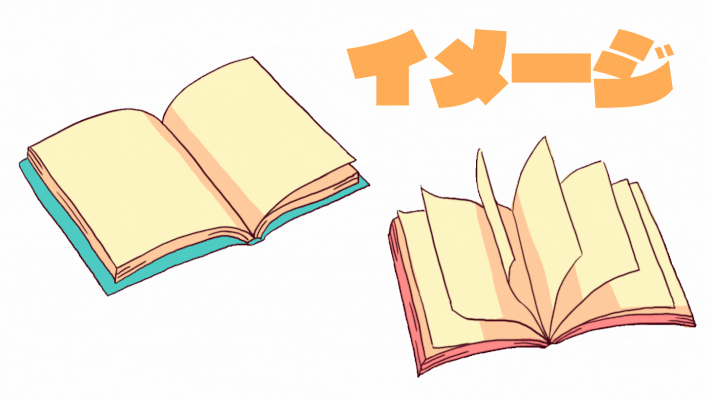
パラパラ漫画をイメージすると違いが分かりやすいかも、ページ開くの遅いとカクカク動くけど、早ければ滑らかに動く!

FPSの限界はHz数値
 持っているPCがハイエンドでゲーム画面上でのFPSは240FPS以上出せるとしても、モニター側が60Hzだと60FPSまでしか表示できません
持っているPCがハイエンドでゲーム画面上でのFPSは240FPS以上出せるとしても、モニター側が60Hzだと60FPSまでしか表示できません
。
せっかく高FPS出せるPCを持ってるなら、せめて144Hz対応のゲーミングモニターを使ったほうが快適にゲームプレイを楽しめます。

144Hz以上は違いを体感できる人、できない人がいる

一番大きな違いを体感できるのが、60Hzから144Hzに変えた時だと言われてます。
実際に僕もそう感じていますが、144Hzから165Hz・240Hzに変えたときは、ちょっと見やすくなってるかな?くらいに感じる人が多いみたいですね。

144Hzゲーミングモニターの選び方
144Hzに対応したゲーミングモニターといってもかなり種類があるので、どのスペックを見れば、自分好みのモニターが選べるのか初めてモニターを購入する人もわかるように説明していきます。
選び方POINT
- 画面サイズ・解像度
- 応答速度
- パネルの種類
- 入力端子の種類
- スピーカー
- モニターアームの対応
- メーカーで選ぶ ←メーカーの特徴がある
FPS系ゲームなら24インチ前後が定番

ポイント
- FPS系ゲーム:24インチ前後がオススメ
- 映画・MMOなど:27インチ以上も検討
- 映像表示範囲を広げたい:ウルトラワイドモニターも検討
FPS系のゲームプレイを重視するなら全体を見渡しやすい24インチ前後がプロゲーマーさんたちの間でもオススメされている定番のサイズですね。
27インチ以上になると、見渡すのが大変に感じる人も中にはいるかもしれませんが、映像の迫力は楽しめます。フォートナイトも対応していますが、横表示できるエリアを広げてくれるウルトラワイドモニターも使いこなせば快適です。
-

-
ウルトラワイドモニターのメリット・デメリット!仕事とゲームで数年使った事実
続きを見る
応答速度は1ms以下

ポイント
応答速度は5ms(GtG)表記以下なら安心
迷ったら、1msや0.6msなどで表記されているゲーミングモニターを選んでおけば間違いはないです。
GtoGは、「Gray to Gray」の略で、ゲームプレイ中に色が変わっていく速度を表しています。動きの速いゲームやってて、なんか目がしんどいなと感じるのはモニターの性能が低いのかもしれません。
ただ、昔は注目されていた数値ですが、最近は1ms以下のゲーミングモニターが当たり前になってきているので、1ms以下の数値のもの選んでおけば安心です。
コスパで絞るならTNパネルが定番!他はダメ?

簡単に違いを表にしてみました。
| パネルの種類 | おすすめ用途 | メリット | デメリット |
| TN | ゲーミング | コスパがよく、最も応答速度が速い。 | 視野角が狭く、色の表現は他より微妙 |
| IPS | 映像制作系 | 視野角が広く、色の表現は綺麗 | TNよりコスト増・応答速度も劣りがち |
| VA | 映画鑑賞 | 黒の表現が一番綺麗 | 選択肢が少なく、色の表現はIPSより劣りがち |
コスパやFPSをガチでプレイする人は、eスポーツでも良く使われているTNパネルが選択肢も豊富でオススメ
です。
最近は、IPSも価格が下がっているので、いろんな使い方がしたい人はIPSも検討してみてください。映像を楽しむゲームをしたいならVAで探してみるといいですね。

入力端子の数と種類をチェック

HDMI×2・Displayport×1 PC・PS5・SwitchをHDMI接続したいならHDMIポートの数が足りません
基本的なことなんですが、ゲーミングモニターに接続したい機器のケーブルに対応した入力端子が搭載されているかは必ずチェックしておいたほうがいいです。
PCだけならDisplayportやHDMIが1つあれば問題ありませんが、PSやSwitchもとなるとHDMIが2~3必要になります。

スピーカーの有無
 パソコン用のスピーカーを取り付ける予定が無い人は、モニターにスピーカーが搭載されているのかチェック
パソコン用のスピーカーを取り付ける予定が無い人は、モニターにスピーカーが搭載されているのかチェック
しておきましょう。
モニターのスピーカーといってもピンキリで、スピーカーを搭載せずコストを落としている商品も結構あります。
注意ポイント
イヤホンやヘッドセットしか使う予定が無いなら気にしなくてもいいポイントです。
デスクを広く使いたいならモニターアーム対応かチェック
 デスク上を広く使えるといいなと感じるならモニターアームに対応しているかチェックしておくこともオススメ
デスク上を広く使えるといいなと感じるならモニターアームに対応しているかチェックしておくこともオススメ
です。VESA規格という表記があれば対応しています。
ノートパソコンと合わせてアームで浮かせることもできますし、モニターを2つ並べて使用するときもモニターの足がデスク上に無いだけで、かなり広く使えます。
各メーカーのゲーム機能もチェック
Acer
ジャンルに応じて最適な映像モードを8種類から選べる「Gameモード」や黒の強弱を調整できる「ブラック・ブースト」機能を搭載しています。
- GameView
- Black Boost
- 照準機能
- 2W+2Wのスピーカー
ASUS
ASUS独自の「Extreme Low Motion Blur」「Adaptive-Sync(AMD FreeSync™)」テクノロジーを搭載していて、ティアリングやスタッタリングを抑えたなめらかな映像が楽しめます。
- 入力遅延を極限まで抑えるGameFast入力技術
- スムーズなゲームプレイを実現するADAPTIVE-SYNC
- 7種類の画質プリセットを用意するGameVisual機能
ASUSは独自の名称のついた機能が結構多い印象です。
アイ・オー・データ
貴重な日本メーカーでサポートがかなり充実しているのが魅力でもあります。
- 内部遅延を抑えるスルーモード
- 暗いシーンに隠れた敵もより鮮明に映し出すことができる「Night Clear Vision」
- 映像にメリハリをつけつつ、鮮やかに表現する「エンハンストカラー」
- 自動で最適な明るさに調整してくれる「CREX」
BenQ
MOBIUZシリーズやZOWIEブランドなど、esports向けに開発されたゲーミングモニターを多数販売しています。
HDRi搭載の綺麗な映像
trevoloサウンドシステムにより音の良さ
など独自の機能が多いのも特徴ですね。
LG
映像をリアルタイムに映し出す「DASモード」を搭載。「DASモード」は、フレームバッファを通さず映像を画面に出力することで、遅延を最小限に抑えます。
- ブラックスタビライザー:暗いシーンを見やすくする。
- クロスヘア:FPS用に画面中央に目立つターゲットマークを表示させることができる。
144Hz・1ms対応のコスパ最強のおすすめゲーミングモニター!Best8
各メーカーのコスパ商品で、144Hz以上・1ms以下のものに絞り、2021年冬の価格順でランキングしています。
| Pixio PX248 Prime | MSI Optix G24C4 | Acer KG251QJbmidpx | アイ・オー・データ EX-LDGC242HTB | LG UltraGear 24GN650-BAJP | BenQ ZOWIE XL2411K | ASUS VG258QR-J | BenQ MOBIUZ EX2510S |
| 22,980円 | 25,801円 | 26,082円 | 26,800円 | 26,900円 | 27,091円 | 30,101円 | 34,162円 |
| 144 | 144 | 165 | 144 | 144 | 144 | 165 | 165 |
| 23.8 | 23.6 | 24.5 | 23.6 | 23.8 | 24 | 24.5 | 24.5 |
| 1ms | 1ms | 0.6ms | 0.6ms | 1ms | 1ms | 0.5ms | 1ms |
| IPS/ノングレア | VA湾曲/ノングレア | TN/ノングレア | TFT/ノングレア | IPS/ノングレア | TN/ノングレア | TN/ノングレア | IPS/ノングレア |
| HDMI×2・Displayport×1・ヘッドホン | HDMI×2・Displayport×1・ヘッドホン | DVI-D×1・HDMI×1・Displayport×1 | HDMI×3/DisplayPort×1/ヘッドフォン | HDMI×2・Displayport×1・ヘッドホン | HDMI×3/DisplayPort×1 | DVI-D×1・HDMI×1・Displayport×1・ヘッドホン | HDMI2.0×2、DisplayPort1.2×1 |
| ○ | ー | ○ | ○ | ー | ー | ○ | ○(高音質) |
| ○ | ○ | ○ | ○ | ○ | ○ | ○ | ○ |
※最新価格はリンク先をチェックしてください。
1位:Pixio PX248 Prime
| 項目 | 対応 |
| リフレッシュレート | 144Hz |
| 画面サイズ | 23.8 |
| 応答速度 | 1ms |
| パネル | IPS/ノングレア |
| 入力端子 | HDMI×2/DisplayPort×1/Head Phone Jack |
| スピーカー | ○ |
| モニターアーム | ○ |
2位:MSI Optix G24C4
| 項目 | 対応 |
| リフレッシュレート | 144Hz |
| 画面サイズ | 23.6 |
| 応答速度 | 1ms |
| パネル | VA湾曲/ノングレア |
| 入力端子 | HDMI 1.4b ×2 / DisplayPort 1.2a ×1 / ヘッドホン出力 ×1 |
| スピーカー | |
| モニターアーム | ○ |
3位:Acer KG251QJbmidpx
| 項目 | 対応 |
| リフレッシュレート | 165Hz |
| 画面サイズ | 24.5 |
| 応答速度 | 0.6ms |
| パネル | TN/ノングレア |
| 入力端子 | DVI-D(Dual Link対応)×1 、HDMI 1.4×1、DisplayPort v1.2×1 |
| スピーカー | ○ |
| モニターアーム | ○ |
4位:アイ・オー・データ EX-LDGC242HTB
| 項目 | 対応 |
| リフレッシュレート | 144Hz |
| 画面サイズ | 23.6 |
| 応答速度 | 0.6ms |
| パネル | TFT/ノングレア |
| 入力端子 | HDMI×3/DisplayPort×1/ヘッドフォン端子 |
| スピーカー | ○ |
| モニターアーム | ○ |
5位:LG UltraGear 24GN650-BAJP
| 項目 | 対応 |
| リフレッシュレート | 144Hz |
| 画面サイズ | 23.8 |
| 応答速度 | 1ms |
| パネル | IPS/ノングレア |
| 入力端子 | HDMI×2/DisplayPort×1/Head Phone Jack |
| スピーカー | |
| モニターアーム | ○ |
6位:BenQ ZOWIE XL2411K
| 項目 | 対応 |
| リフレッシュレート | 144Hz |
| 画面サイズ | 24 |
| 応答速度 | 1ms |
| パネル | TN/ノングレア |
| 入力端子 | HDMI 2.0 x1 / HDMI1.4 x2 / Display Port 1.2 x1 |
| スピーカー | |
| モニターアーム | ○ |
7位:ASUS VG258QR-J
| 項目 | 対応 |
| リフレッシュレート | 165Hz |
| 画面サイズ | 24.5 |
| 応答速度 | 0.5ms |
| パネル | TN/ノングレア |
| 入力端子 | HDMI 1.4, DVI-D(Dual Link), DisplayPort 1.2, 3.5mmステレオミニジャック |
| スピーカー | ○ |
| モニターアーム | VESA対応100mm |
8位:BenQ MOBIUZ EX2510S
| 項目 | 対応 |
| リフレッシュレート | 165Hz |
| 画面サイズ | 24.5 |
| 応答速度 | 1ms |
| パネル | IPS/ノングレア |
| 入力端子 | HDMI2.0×2、DisplayPort1.2×1 |
| スピーカー | ○(高音質) |
| モニターアーム | VESA対応100mm |
























